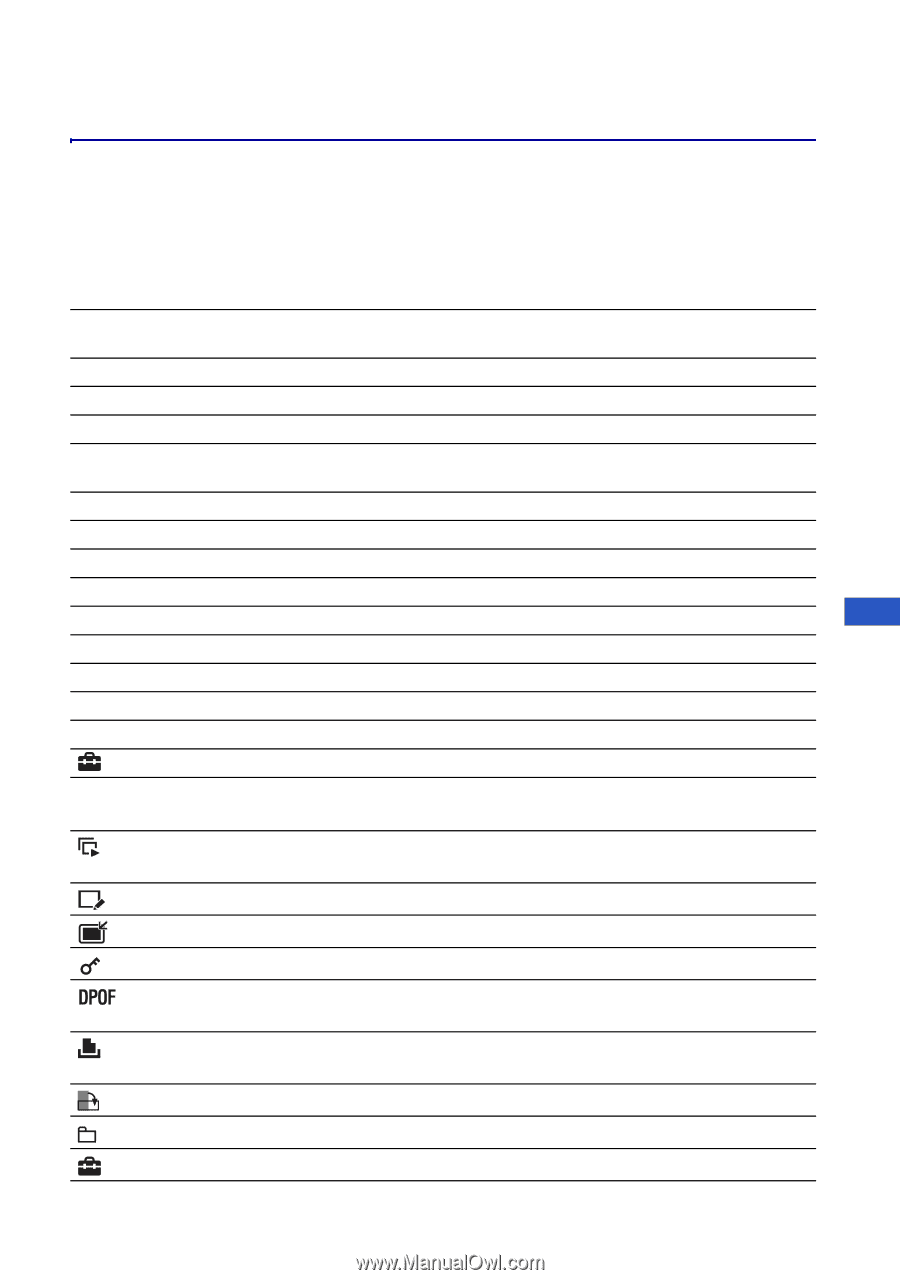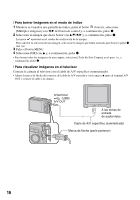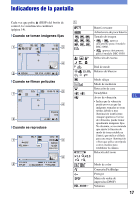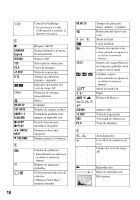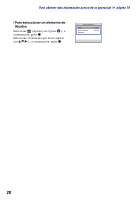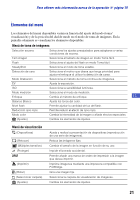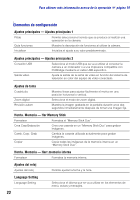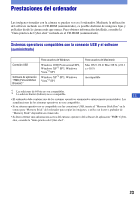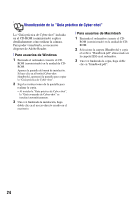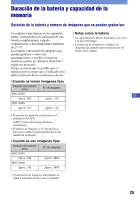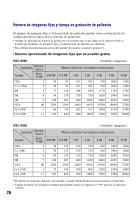Sony DSC-S980/B Instruction Manual - Page 55
Elementos del menú, Menú de toma de imágenes, Menú de visualización
 |
UPC - 027242757257
View all Sony DSC-S980/B manuals
Add to My Manuals
Save this manual to your list of manuals |
Page 55 highlights
Para obtener más información acerca de la operación 1 página 19 Elementos del menú Los elementos del menú disponibles varían en función del ajuste del modo (toma/ visualización) y de la posición del dial de modo en el modo de toma de imágenes. En la pantalla solamente se visualizan los elementos disponibles. Menú de toma de imágenes Selección escena Tam imagen Selecciona los ajustes preajustados para adaptarse a varias condiciones de escena. Selecciona el tamaño de imagen en modo Toma fácil. Flash Selecciona el ajuste del flash en modo Toma fácil. SteadyShot Selecciona el modo de toma estable. Detección de cara Modo Grabación Selecciona el motivo que desea que tenga prioridad para ajustar el enfoque al utilizar la detección de caras. Selecciona el método de toma continua de imágenes. EV Ajusta la exposición. ISO Selecciona la sensibilidad luminosa. Modo medición Selecciona el modo de medición. Enfoque Cambia el método de enfoque. ES Balance Blanco Ajusta los tonos del color. Nivel flash Permite ajustar la cantidad de luz del flash. Reducción ojos rojos Permite reducir el efecto de ojos rojos. Modo color Cambia la intensidad de la imagen o añade efectos especiales. (Ajustes) Cambia los elementos de Ajustes. Menú de visualización (Diapositivas) (Retocar) (Múltiples tamaños) (Proteger) (Imprimir) (Rotar) (Seleccionar carpeta) (Ajustes) Ajusta y realiza la presentación de diapositivas (reproducción de una serie de imágenes). Retoca las imágenes fijas. Cambia el tamaño de la imagen en función de su uso. Impide el borrado accidental. Permite añadir una marca de orden de impresión a la imagen que desea imprimir. Imprime imágenes mediante una impresora compatible con PictBridge. Gira una imagen fija. Selecciona la carpeta de visualización de imágenes. Cambia los elementos de Ajustes. 21